Während Sie einige der unnötigen Daten entfernen, haben Sie versehentlich einige der wichtigen Dateien gelöscht. Und jetzt sind Sie verzweifelt bereit, alle gelöschten Dateien aus iCloud auf Ihrem Computer oder iOS-Gerät wiederherzustellen.
Atme durch, Kumpel! Sie haben überhaupt kein Pech. Dank des iCloud-Dateiwiederherstellungssystems ist die Wiederherstellung der gelöschten Dateien sowohl auf dem Mac als auch auf dem iPhone problemlos. Natürlich gibt es einige Einschränkungen, aber Sie können die meisten verlorenen Dateien wiederherstellen.
- So stellen Sie gelöschte iCloud-Dateien auf einem Mac oder Windows-PC wieder her
- So stellen Sie kürzlich gelöschte Dateien von iCloud Drive auf iPhone und iPad wieder her
Wenn Sie Dateien löschen, bleiben sie bis zu 30 Tage in der iCloud, bevor sie endgültig entfernt werden. Da das iCloud-Backup die meisten wichtigen Dateien wie App-Daten, Geräteeinstellungen, HomeKit-Konfiguration, iMessage, Fotos, Videos, Kaufhistorie von Apple-Diensten wie Ihre Musik, Filme, Fernsehsendungen, Apps, Bücher und mehr enthält, können Sie dies tun um Ihre Sachen ohne Schmerzen wiederzufinden.
Sprechen Sie darüber, wie die iCloud-Datenwiederherstellung funktioniert; Es ist nicht bekannt, dass es superschnell ist. Außerdem können Sie die gelöschten Daten effizient nur von icloud.com auf dem Computer zurückfordern.
Obwohl Sie mit den neuesten iOS-Versionen kürzlich gelöschte Dateien wiederherstellen können, ist dies noch nicht der ideale Weg. Wenn Sie also bereit sind, die Daten etwas effizienter wiederzugewinnen, müssen Sie auf dem Desktop mit aktiver Internetverbindung zur Verfügung stehen!
So stellen Sie gelöschte iCloud-Dateien auf einem Mac oder Windows-PC wieder her
Schritt 1. Öffnen Sie einen beliebigen Webbrowser auf Ihrem Computer und gehen Sie zu icloud.com. Dann melden Sie sich bei Ihrem iCloud-Konto an.
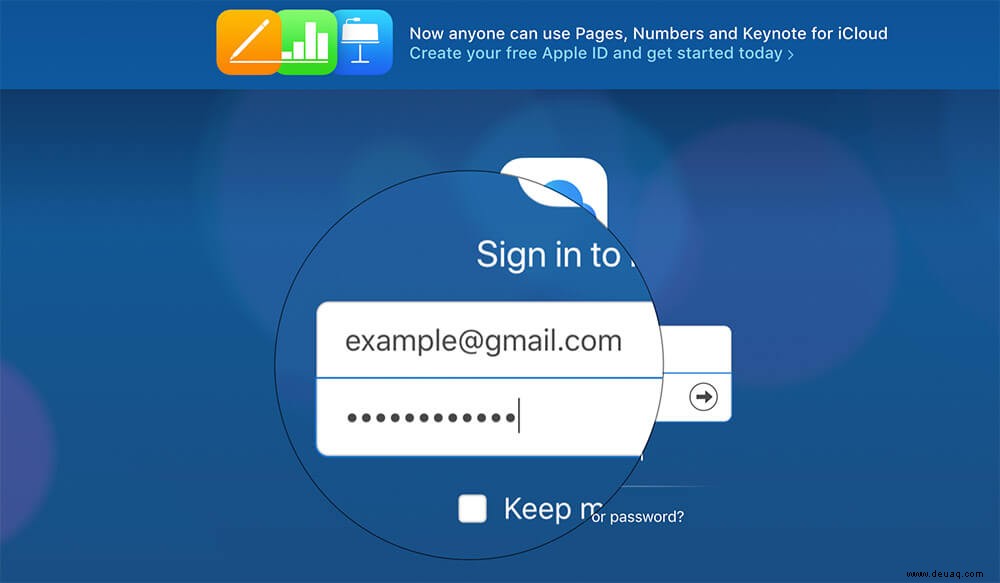
Schritt #2. Klicken Sie nun auf das Symbol Einstellungen
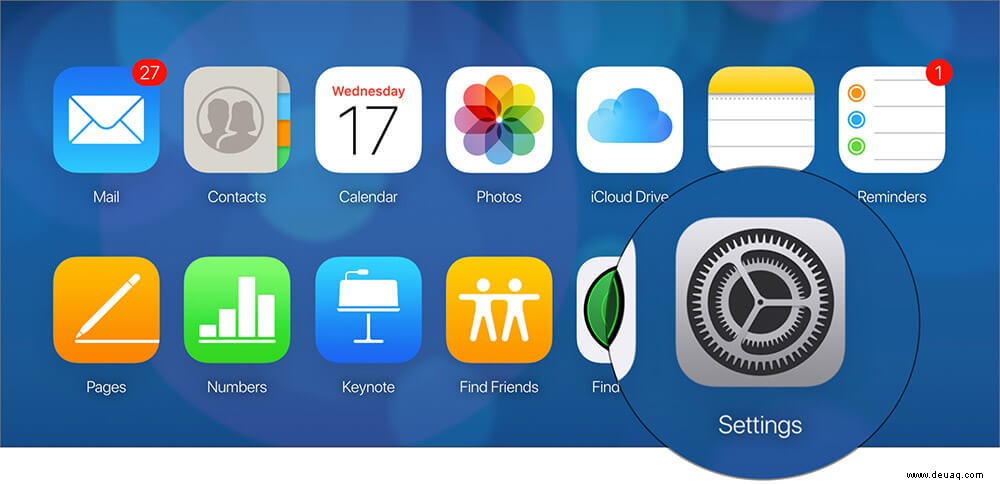
Schritt #3. Unter "Erweitert" Abschnitt haben Sie mehrere Möglichkeiten:
- Dateien wiederherstellen
- Kontakte wiederherstellen
- Kalender und Erinnerungen wiederherstellen
- Lesezeichen wiederherstellen
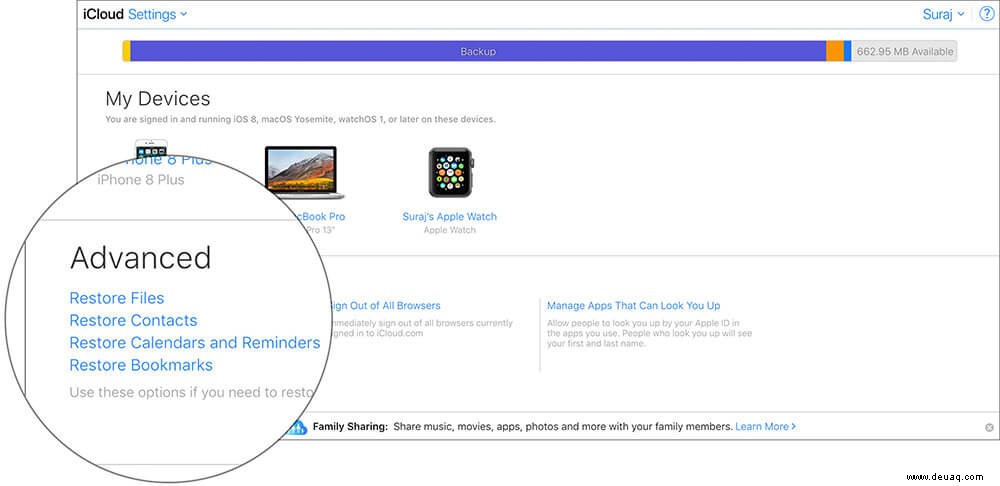
Wählen Sie nun die Option basierend auf der Anforderung aus. Wählen Sie dann die Daten aus, die Sie abrufen möchten. Klicken Sie am Ende auf die Schaltfläche Wiederherstellen
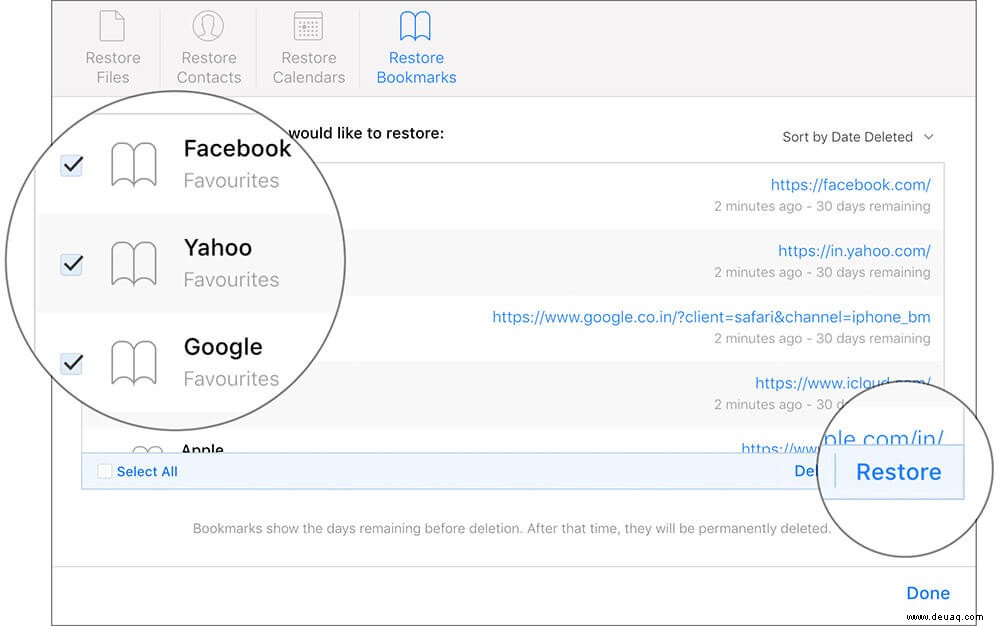
Es gibt auch eine Option, um alle Daten auszuwählen, also wählen Sie diese Option, wenn Sie alles zurückbekommen möchten. Warten Sie dann einige Zeit, da die iCloud-Datenwiederherstellung nicht mit blitzschneller Geschwindigkeit funktioniert. Alle von Ihnen ausgewählten Daten werden in den jeweiligen Apps oder an den ursprünglichen Speicherorten wiederhergestellt.
iOS 11 oder höher verfügt über einen nativen Dateimanager namens „Dateien“, mit dem Sie die kürzlich gelöschten Dateien von iCloud Drive abrufen können. Wenn Sie also eine Ihrer iCloud-Laufwerksdateien gelöscht haben, führen Sie die folgenden Schritte aus, um sie auf Ihrem iOS-Gerät wiederherzustellen.
So stellen Sie kürzlich gelöschte Dateien von iCloud Drive auf iPhone und iPad wieder her
Schritt 1. Öffnen Sie die Dateien-App auf Ihrem iOS-Gerät.
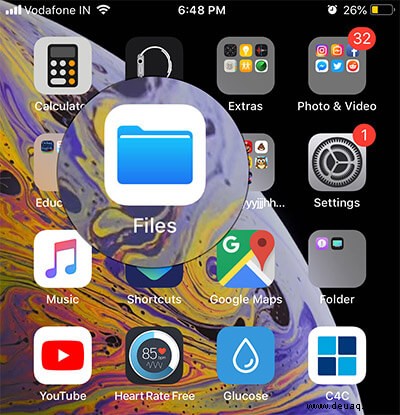
Schritt #2. Tippen Sie nun auf die Registerkarte Durchsuchen und klicken Sie dann auf Kürzlich gelöscht.
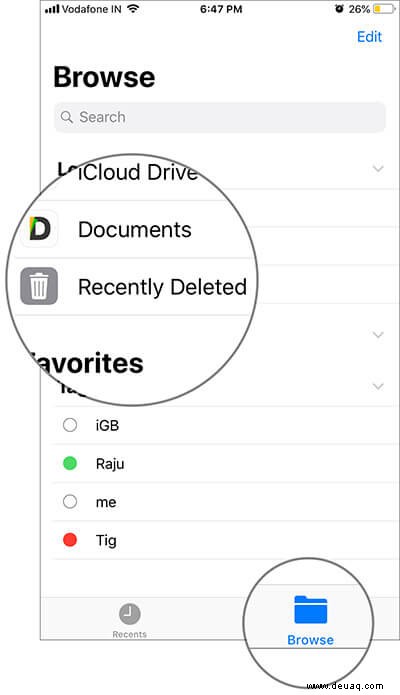
Schritt #3. Als nächstes sollten Sie alle Ihre gelöschten Dateien sehen. Tippen Sie auf Auswählen in der oberen rechten Ecke und wählen Sie danndie Dateien aus, die Sie wiederherstellen möchten und klicken Sie auf die Schaltfläche Wiederherstellen.
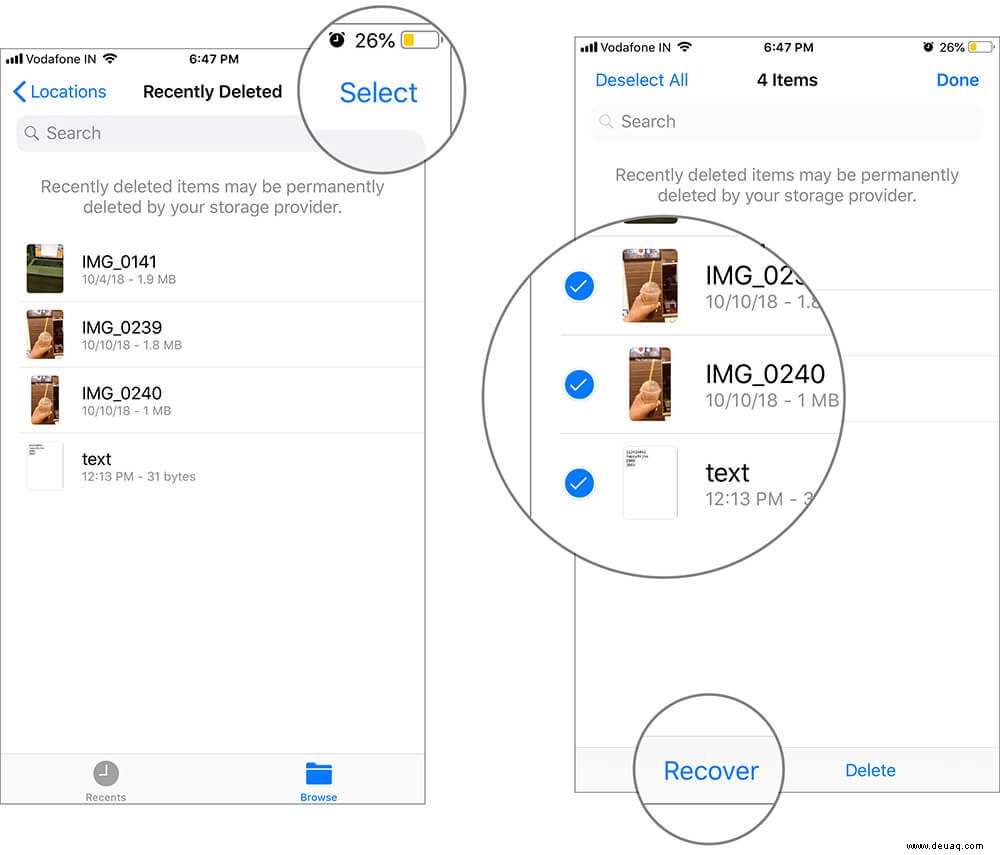
Das ist es! Diese Dateien sind nun in ihrem ursprünglichen Ordner verfügbar.
Abschluss…
Jetzt, da Sie wissen, wie Sie die verlorenen Dateien wiederherstellen können, verwenden Sie die Methoden, um Ihre Daten wiederherzustellen, wenn Sie sich jemals auf der falschen Seite des Zauns befinden. Es wäre besser, wenn auf dem iOS-Gerät selbst ein vollwertiges Datenwiederherstellungssystem vorhanden wäre. Ich wünschte, Apple hätte es früher oder später aufgenommen.
Schauen Sie sich auch kurz die folgenden Beiträge an:
- iTunes-Alternativen für Mac und Windows-PC
- Beste Dateimanager-Apps für iPhone und iPad
- Gelöschte Fotos auf dem Mac wiederherstellen
- So löschen Sie Dokumente und Daten auf iPhone und iPad